Как отключить ввод пароля Windows 7, 8, 10 ?
Если вы установили пароль на свою учетную запись (пользователя, под которым вы загружаетесь в Windows), а каждый раз вводить его не хотелось бы, то ввод пароля можно отключить.
Перед тем как отключать ввод пароля в Windows, важно понимать, что любой человек, который может подойти к вашему компьютеру также может получить и доступ к любым данным на нём. Но при доступе через сеть пароль всё равно будет действовать.
Не рекомендую отключать ввод пароля на рабочем компьютере в офисе и ноутбуке, которым вы пользуетесь вне дома!
Данная инструкция также пригодится, если вы создали нового пользователя, и Windows перестал автоматически входить под вашим пользователем, остановившись на экране приветствия. Инструкция актуальна для всех современных версий Windows (7-8-10)
Инструкция по отключению ввода пароля в Windows 7, 8, 10:
1. Нажмите «Пуск», напишите в поле поиска «netplwiz» (без кавычек), нажмите на клавиатуре клавишу «Enter» [можно также нажать клавиши Win+R, в появившемся окне «Выполнить» в поле «Открыть», ввести «netplwiz» или «Control Userpasswords2» без кавычек и нажать «Enter»];
2. В появившемся окне «Учетные записи пользователей» в списке «Пользователи этого компьютера» выделите нужное имя пользователя (того, под которым вы работаете в Windows);
3. Уберите галочку возле надписи «Требовать ввод имени пользователя и пароля»;
4. Нажмите кнопку «ОК» и дважды введите пароль выделенного на втором шаге пользователя;
5. Перезагрузите компьютер для проверки.
Вопросы и благодарности в комментариях ниже 🙂
Подписывайтесь на новости сайта IT-уроки, чтобы не пропустить полезную информацию.

Поделитесь с друзьями:
Много интересного в соц.сетях: ![]()

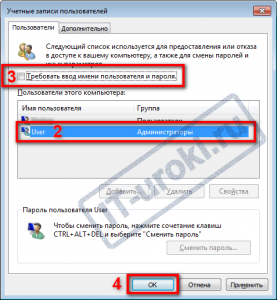









Спасибо большое. Очень нужная и полезная информация
Пожалуйста! Заходите в гости за новыми IT-уроками 🙂
Обязательное введение пароля при включении (Windows 10) и частая смена его по истечении срока действия сильно отвлекали. Используя Вашу схему, быстро устранил эту канитель. Спасибо!
Пожалуйста, Юрий!
Спасибо, огромное. За советами только к вам и обращаюсь.